Obsah
Chyba "Metóda prihlásenia, ktorú sa pokúšate použiť, nie je povolená. Ďalšie informácie získate od správcu siete" sa bežne zobrazuje, keď sa pokúšate prihlásiť pomocou konta "Hosť" do počítača so systémom Windows 10 alebo do radiča domény s iným používateľom, ako je správca domény. Chyba sa zobrazuje, pretože v predvolenom nastavení sa nemôžete prihlásiť lokálne s používateľom, ktorý nemá oprávnenia správcu.na radiči domény alebo na počítači so systémom Windows 10.

Tento návod obsahuje pokyny na obídenie chyby "Metóda prihlásenia, ktorú sa snažíte použiť, nie je povolená" v systéme Windows 10 alebo Server 2016/2012.
Ako opraviť: Metóda prihlásenia nie je povolená v systéme Windows 10 a Server 2016/2012.
Ak chcete vyriešiť chybu "Metóda prihlásenia, ktorú sa pokúšate použiť, nie je povolená", postupujte podľa nižšie uvedených pokynov:
-
Prípad 1. Povolenie lokálneho prihlásenia používateľa do systému Windows 10 alebo na samostatný server. Prípad 2. Povolenie lokálneho prihlásenia doménového používateľa do radiča domény.
Prípad 1. Ako povoliť používateľovi lokálne prihlásenie na samostatnom serveri.
Ak sa chcete prihlásiť lokálne, s iným používateľom ako Administrator, na samostatnom serveri 2016/2012/2008 alebo v počítači, ktorý je súčasťou domény, postupujte podľa nasledujúcich pokynov a upravte predvolené zásady skupiny tak, aby umožňovali prihlasovanie štandardným používateľom:
1. Prihláste sa na server (alebo počítač v doméne) ako Správca.
2. Otvorte Editor miestnych zásad skupiny. Ak to chcete urobiť:
1. Súčasne stlačte tlačidlo Windows  + R otvoriť príkazové okno spustenia.
+ R otvoriť príkazové okno spustenia.
2. Typ gpedit.msc a stlačte Vstúpte na stránku .
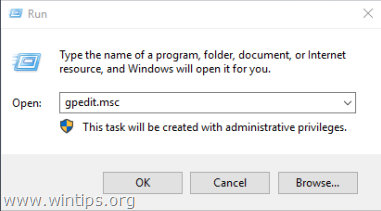
2. V Editore zásad skupiny prejdite na: Konfigurácia počítača > Nastavenia systému Windows> Nastavenia zabezpečenia > Miestne zásady > Pridelenie práv používateľa
3. Na pravom paneli: dvakrát kliknite na Povoliť lokálne prihlásenie
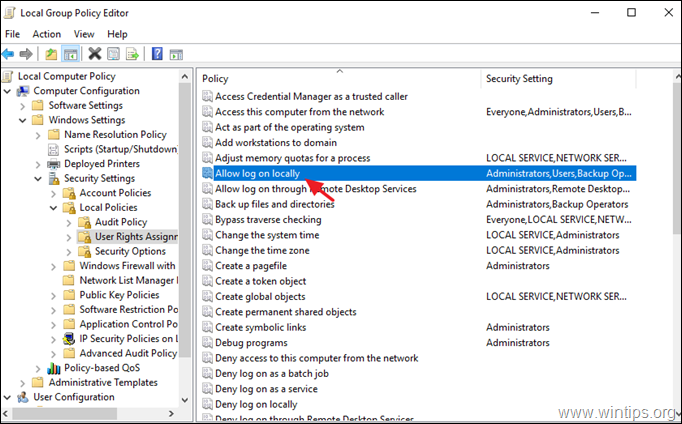
3. V okne "Povoliť lokálne prihlásenie Vlastnosti" kliknite na Pridanie používateľa alebo skupiny . *
Poznámka: V predvolenom nastavení majú na samostatnom serveri oprávnenie na lokálne prihlásenie nasledujúce skupiny:
- Administrátori Záložní operátori Používatelia
Ak teda chcete udeliť oprávnenie na lokálne prihlásenie len konkrétnemu používateľovi, odstráňte odtiaľto skupinu "Users".
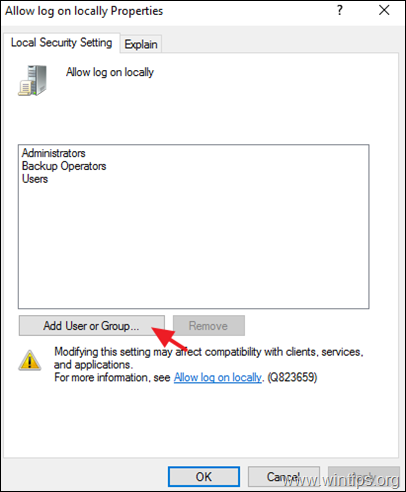
4. Zadajte meno používateľa, ktorý sa chce lokálne prihlásiť, a kliknite na tlačidlo OK dvakrát zatvoriť všetky okná.
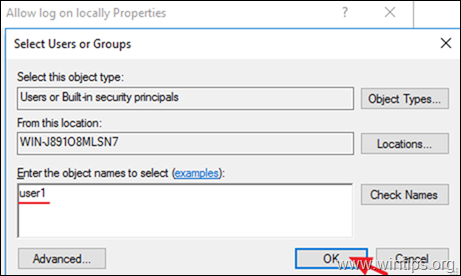
5. Potom otvorte Odmietnuť lokálne prihlásenie a uistite sa, že je prázdny.
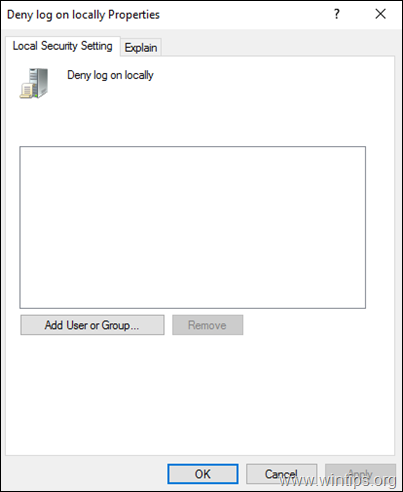
6. Zatvoriť Editor miestnych zásad skupiny.
7. Reštartovanie servera alebo spustite gpupdate /force použiť nové nastavenia zásad skupiny (bez reštartu).
Prípad 2. Ako povoliť používateľovi domény lokálne prihlásenie na radiči domény (Server 2016).
Aby sa mohol používateľ domény prihlásiť lokálne z konzoly radiča domény, musí patriť do jednej z nasledujúcich skupín:
- Operátori účtov Administrátori Operátori zálohovania Operátori tlače Operátori servera
Ak teda chcete používateľskému účtu udeliť možnosť prihlásiť sa lokálne k radiču domény, musíte ho zaradiť do jednej z uvedených skupín. *
* Poznámka: Aby sa predišlo bezpečnostným rizikám, nepridávajte používateľa do skupiny Administrators. a radšej pridať používateľa do skupiny "Záložní operátori".
To je všetko! Dajte mi vedieť, či vám tento návod pomohol, a zanechajte komentár o svojich skúsenostiach. Prosím, lajkujte a zdieľajte tento návod, aby ste pomohli ostatným.

Andy Davis
Blog správcu systému o systéme Windows





